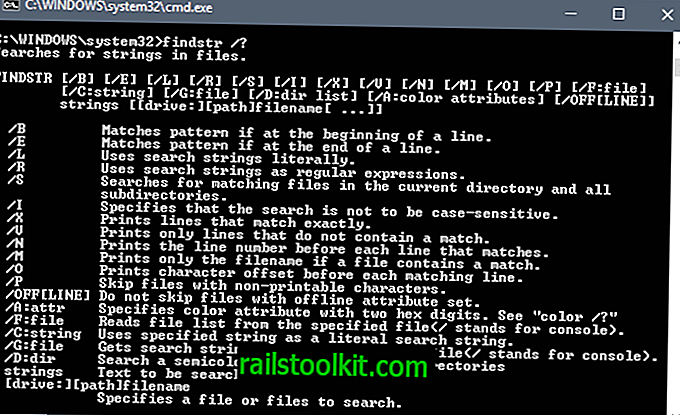GParted, GUI araçları söz konusu olduğunda GNU / Linux için en popüler bölümleme aracı değilse de biridir.
Güçlü, gezinmesi kolay ve doğrudan noktaya; GParted ne yapması gerekiyorsa onu iyi yapıyor. Ancak, buna aşina olmayan ya da özel bölüm çalışmaları yapmaya alışkın olmayan kullanıcılar için; hala biraz göz korkutucu görünebilir.
Bu makale, yeni kullanıcıların nasıl kullanacaklarını anlamalarına yardımcı olmak için GParted'e genel bir bakış.
Kurulum
GParted, GNOME, Cinnamon veya diğer GTK tabanlı ortamları kullanan birçok dağıtımda önceden kurulmuş olarak gelir. Ancak, yoksa, kurulum, paket yöneticinize 'gparted' paketini yüklemek kadar kolaydır ve bildiğim her ana depoda mevcuttur.
GParted'i kullanma

Kurulduktan sonra GParted genellikle 'Sistem Araçları' altındaki uygulamalar menünüzde bulunur ve başlatma sırasında root şifrenizi gerektirir.
Başladıktan sonra, aşağıdaki ekran görüntüsüne benzer bir ekran gösterilecektir. Aşağıda listelenen belirli alanları vurguladım:
Seçili sürücü / cihaz
Bölüm şemasının görsel temsili
Bölümlerin listesi / şema
GParted tarafından tamamlanması bekleyen işlemlerin sayısı
GParted, USB Flash sürücülerden ve harici sürücülerden, dahili Sabit Disklere vb. Bölümlenebilen herhangi bir cihazla çalışabilir.
Yukarıdaki resim, seçili olan sürücünün 500 MB / önyükleme bölümüne sahip olduğunu ve şifreli bir LVM (Mantıksal Birim Yöneticisi, bir tür psuedo RAID kurulumu olarak düşünün) sistemimin geri kalanında kullanıldığını 931.02 GB olarak bölümlendirdiğini gösteriyor veya sisteminiz çalışırken değiştirilebilir, yeniden boyutlandırılabilir, silinebilir vb. gibi dinamik bir bölüm.)
Ancak, bu örnek makale için küçük bir USB Flash Sürücüyü bölümleyeceğim. Bu yüzden, cihaz seçiciyi (# 1) tıklayıp istediğimiz sürücüyü seçiyoruz.
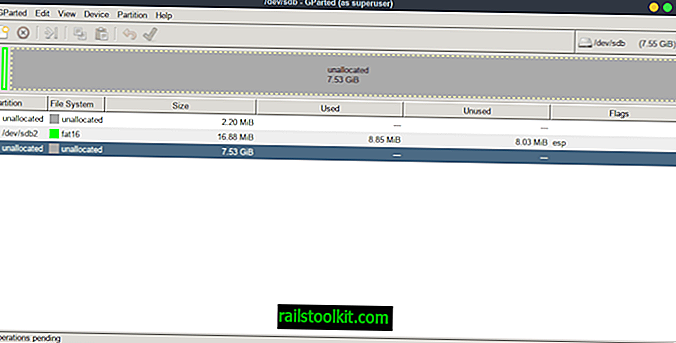
Bu görüntüden görebileceğiniz gibi, sürücünün üzerinde küçük bir bölüm var, bu yüzden bölümü silmek için GParted kullanacağız. Bunu yapmak için, istediğiniz bölüme sağ tıklayın ve "Sil" i seçin.
GParted, yaptığınız şeyi yansıtmak için otomatik olarak değişecektir (gerçekte henüz gerçekleşmediyse de), bu nedenle, bakmak için görsel bir sunumunuz olacaktır.
Şimdi iki yeni bölüm oluşturalım; Biri ext4, diğeri NTFS olacaktır. Ayrılmamış alana sağ tıklayın ve "Yeni" yi seçin. Birincil bölüm, mantıksal veya uzatılmış vb. Olmasını istediğiniz boyutu, adı, formatı seçebileceğiniz bir pencere açılacaktır.
Genel olarak, özellikle neyi hedeflediğinizi, mantıksal hacimler gibi bilmiyorsanız, çoğu ayarı varsayılan olarak tutmak isteyeceksiniz. Aşağıdaki resim bana 4000 MB ext4 bölümü ayarlamamı gösteriyor.
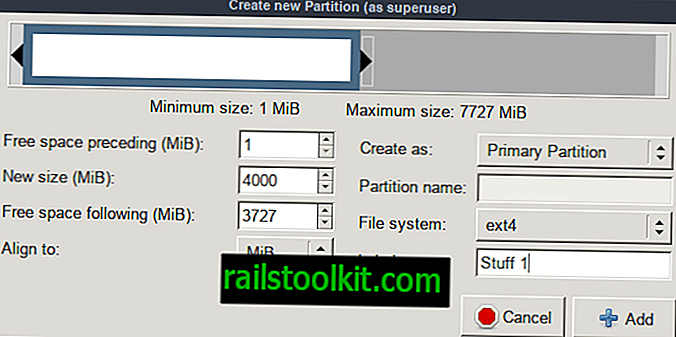
Bu yapıldıktan sonra, işlemi tekrarlamam gerekiyor, ancak formatını değiştirmem gerekiyor. GParted otomatik olarak benim için ücretsiz ayrılmamış alanın kalanını kullanmak üzere ayarlandı, ancak mevcut tüm alanı kullanmak istemiyorsanız, ilk yaptığımız gibi değiştirilebilir.
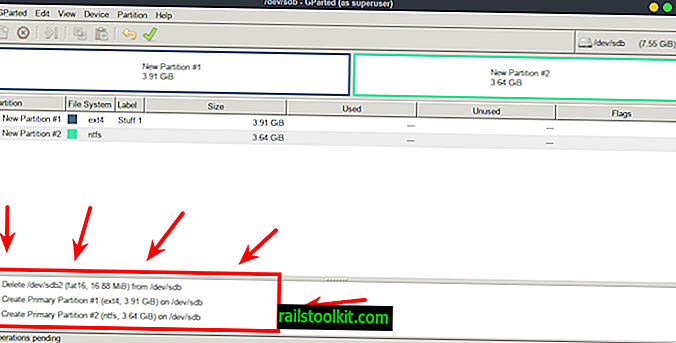
Bittiğinde, GParted sıraya koyduğumuz değişikliklerle devam etmeye hazır.
Ancak, devam etmeden önce, beklemedeki işlemleri gözden geçirdiğinizden ve GParted'in yapmak üzere olduğu şeyin tam istediğinizden emin olun. Doğru sürücünün, doğru formatların vb. Olduğundan emin olun; yanlış cihazda yapılan hatalar ölümcül olabilir!
Ayarlandığınızdan eminseniz, parlak yeşil onay işareti düğmesini tıklayın! GParted, size yalnızca verdiğim uyarının aynısını uyaracak .... Hazır olduğunuzda Uygula'yı tıklayın!
Her şey yolunda giderse, şimdi yapmaya karar verdiğiniz şeyi yapmış olacaksınız!
Sonuç olarak
GParted çok daha fazlasını yapabilir, ancak yeni başlayanlar için bilmeniz gereken şey budur. Ancak, bir şey yapmadan önce bekleyen işlemlerinizi iki katına çıkarmayı ve üçe katlamayı daima unutmayın! Yedekleme yapmak da her zaman iyi bir fikirdir!